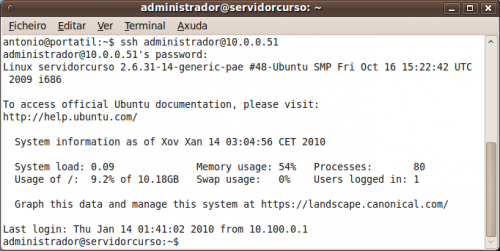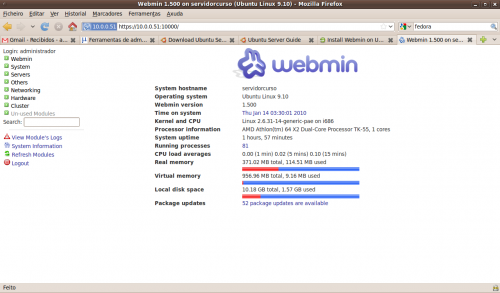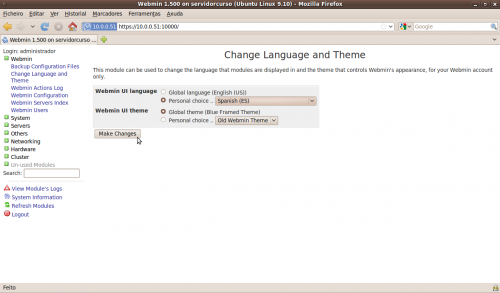Ferramentas de administración de Ubuntu Server
Openssh
Con openssh podemos iniciar sesións remotas no servidor Ubuntu de forma segura (xa que o protocolo ssh cifra toda a información transmitida incluíndo os contrasinais introducidos para a autenticación do usuario).
No servidor Ubuntu só teremos que instalar o paquete openssh-server para instalar o servidor ssh:
sudo apt-get install openssh-server
Deste xeito xa teremos instalao o servizo ssh, e podemos conectarnos a el dende outro equipo da rede no que teñamos instalado o cliente ssh (en Ubuntu, paquete openssh-client) usando a seguinte sintaxe:
ssh usuario@enderezo_ip_servidor_ubuntu
Como se pode ver na seguinte imaxe:
eBox
Webmin
Webmin é unha ferramenta que permite administrar un sistema Linux mediante un interfaz web, usando unha conexión segura co protocolo https. Pode utilizarse en utilizarse en moitas distribucións de Linux (Ver distribucións soportadas) incluíndo Ubuntu, aínda que as distribucións nas que mellor funciona é nas baseadas en Redhat (Redhat Enterprise Linux, CentOS, Mandriva, Fedora, etc.).
Con esta ferramenta podemos configurar moitísimos aspectos e servizos do sistema, como os usuarios e grupos, as particións de disco, o servidor apache, un servidor DNS, DHCP, etc.
Webmin non está incluído nos repositorios de Ubuntu, así que para instalalo descargarémolo directamente da páxina oficial e instalarémolo co comando dpkg.
En primeiro lugar instalaremos unha serie de paquetes necesarios para instalar webmin:
sudo apt-get install perl libnet-ssleay-perl openssl libauthen-pam-perl libpam-runtime libio-pty-perl libmd5-perl
Descargamos a última versión de webmin da web:
wget http://www.webmin.com/download/deb/webmin-current.deb
E instalamos o ficheiro descargado co comando dpkg, neste caso a versión 1.500:
sudo dpkg -i webmin_1.500_all.deb
Unha vez instalado o paquete, poderemos acceder ao webmin dende outro equipo introducindo no navegador a dirección https://enderezo_ip_servidor_ubuntu:10000, como se pode ver na seguinte imaxe onde o enderezo IP do servidor Ubuntu é 10.0.0.51. Para iniciar a sesión en webmin, teremos que introducir o login e clave do usuario administrador creado na instalación do servidor:
Na parte esquerda da páxina podemos ver as distintas categorías nas que se engloban os módulos de administración do webmin (Webmin, Sistema, Servidores, etc.). A categoría Un-used modules engloba os módulos que non se poden usar no noso sistema porque non están instalados os paquetes correspondentes (por exemplo, non podemos configurar o apache se non o temos instalado no sistema). Se instalamos os paquetes dun novo servizo e queremos que a ferramenta de configuración se mova de Un-used modules á categoría que lle corresponda, deberemos picar na opción de 'Refresh modules.
Para comezar podemos cambiar o idioma do webmin ao castelán. Na categoría de Webmin, picaremos no apartado de Change Language and Theme. Seleccionaremos Spanish e picaremos en Make Changes para realizar o cambio do idioma no webmin: